LENOVO联想笔记本主板维修
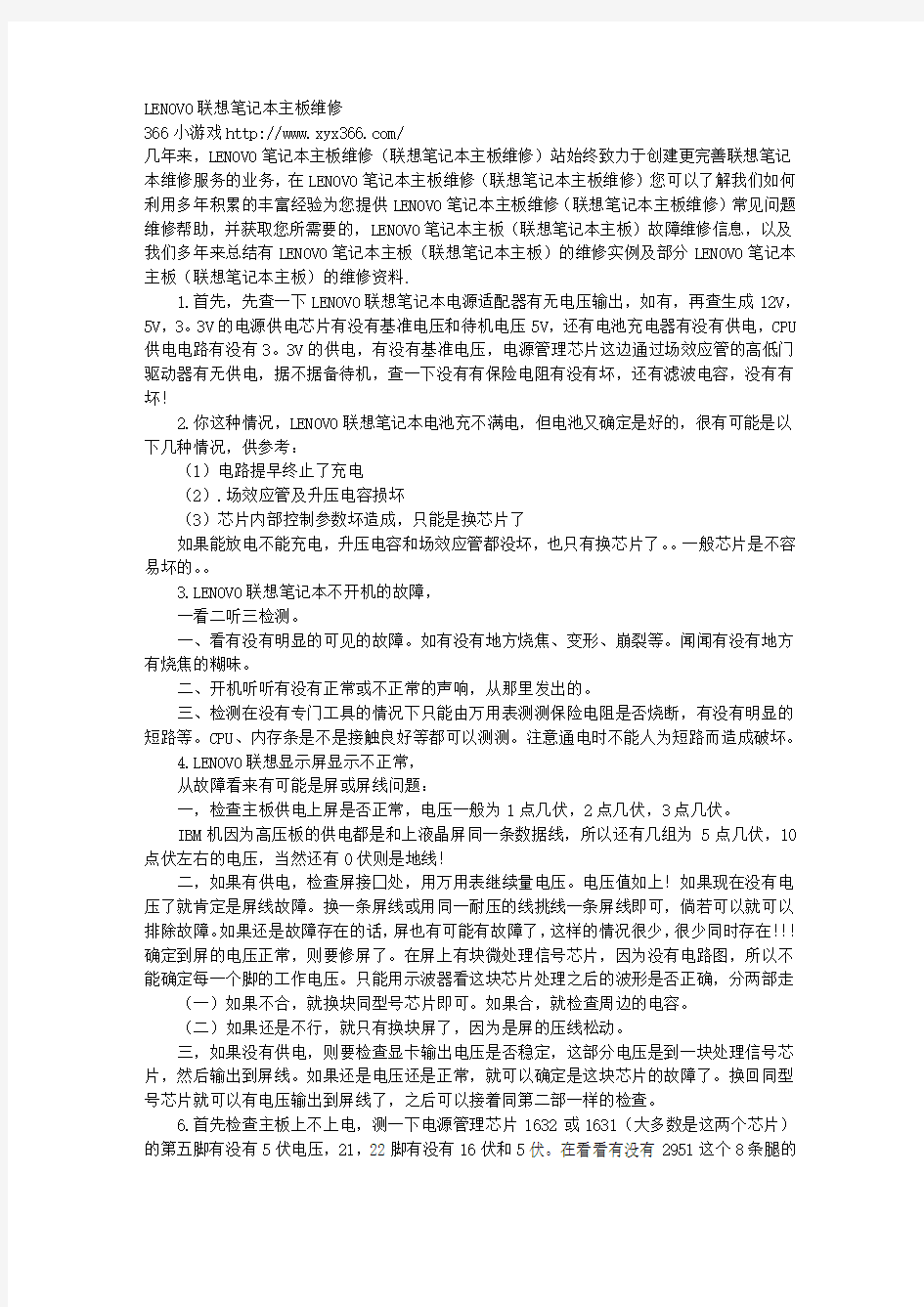
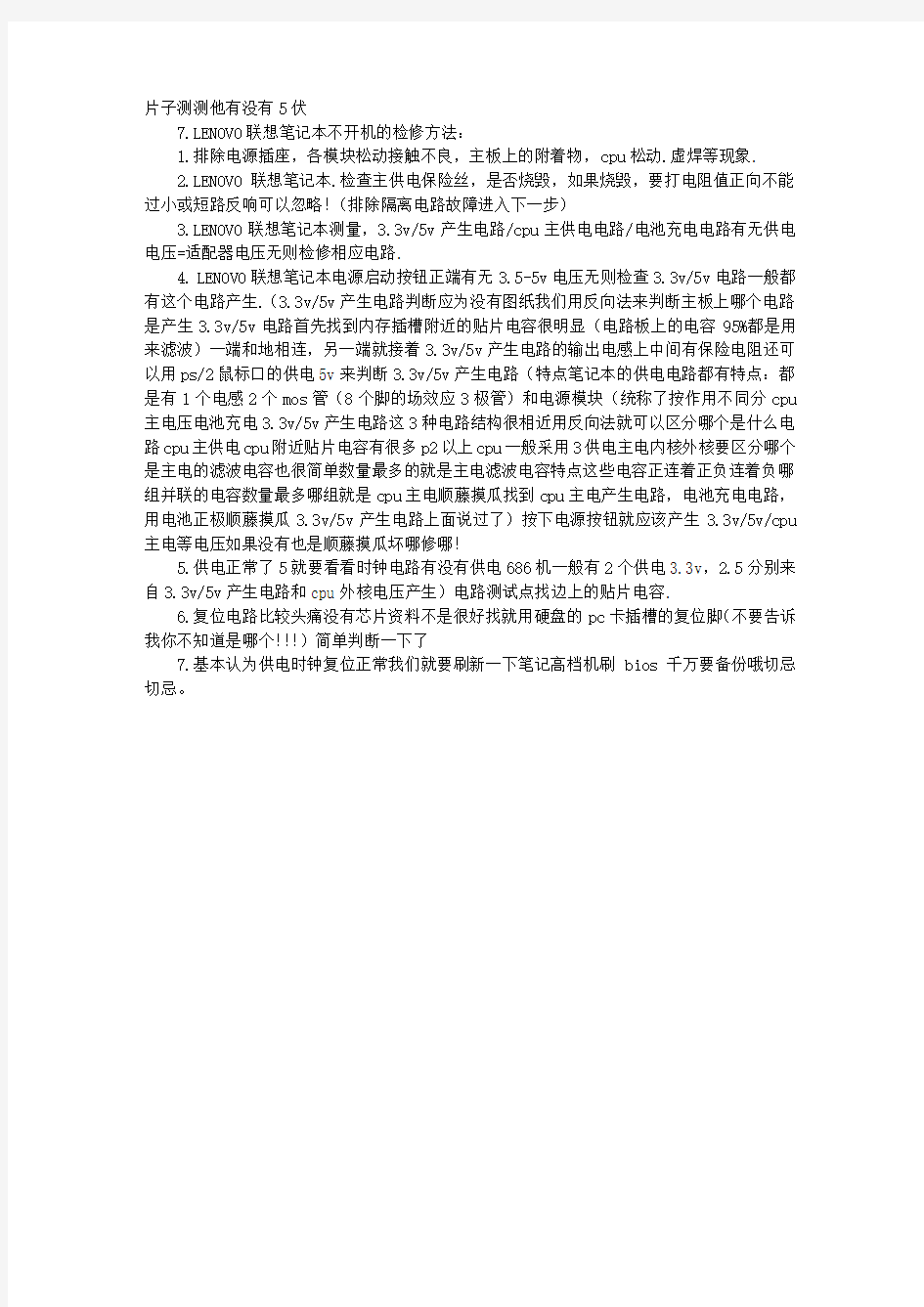
LENOVO联想笔记本主板维修
366小游戏https://www.360docs.net/doc/904281855.html,/
几年来,LENOVO笔记本主板维修(联想笔记本主板维修)站始终致力于创建更完善联想笔记本维修服务的业务,在LENOVO笔记本主板维修(联想笔记本主板维修)您可以了解我们如何利用多年积累的丰富经验为您提供LENOVO笔记本主板维修(联想笔记本主板维修)常见问题维修帮助,并获取您所需要的,LENOVO笔记本主板(联想笔记本主板)故障维修信息,以及我们多年来总结有LENOVO笔记本主板(联想笔记本主板)的维修实例及部分LENOVO笔记本主板(联想笔记本主板)的维修资料.
1.首先,先查一下LENOVO联想笔记本电源适配器有无电压输出,如有,再查生成12V,5V,3。3V的电源供电芯片有没有基准电压和待机电压5V,还有电池充电器有没有供电,CPU 供电电路有没有3。3V的供电,有没有基准电压,电源管理芯片这边通过场效应管的高低门驱动器有无供电,据不据备待机,查一下没有有保险电阻有没有坏,还有滤波电容,没有有坏!
2.你这种情况,LENOVO联想笔记本电池充不满电,但电池又确定是好的,很有可能是以下几种情况,供参考:
(1)电路提早终止了充电
(2).场效应管及升压电容损坏
(3)芯片内部控制参数坏造成,只能是换芯片了
如果能放电不能充电,升压电容和场效应管都没坏,也只有换芯片了。。一般芯片是不容易坏的。。
3.LENOVO联想笔记本不开机的故障,
一看二听三检测。
一、看有没有明显的可见的故障。如有没有地方烧焦、变形、崩裂等。闻闻有没有地方有烧焦的糊味。
二、开机听听有没有正常或不正常的声响,从那里发出的。
三、检测在没有专门工具的情况下只能由万用表测测保险电阻是否烧断,有没有明显的短路等。CPU、内存条是不是接触良好等都可以测测。注意通电时不能人为短路而造成破坏。
4.LENOVO联想显示屏显示不正常,
从故障看来有可能是屏或屏线问题:
一,检查主板供电上屏是否正常,电压一般为1点几伏,2点几伏,3点几伏。
IBM机因为高压板的供电都是和上液晶屏同一条数据线,所以还有几组为5点几伏,10点伏左右的电压,当然还有0伏则是地线!
二,如果有供电,检查屏接囗处,用万用表继续量电压。电压值如上!如果现在没有电压了就肯定是屏线故障。换一条屏线或用同一耐压的线挑线一条屏线即可,倘若可以就可以排除故障。如果还是故障存在的话,屏也有可能有故障了,这样的情况很少,很少同时存在!!!确定到屏的电压正常,则要修屏了。在屏上有块微处理信号芯片,因为没有电路图,所以不能确定每一个脚的工作电压。只能用示波器看这块芯片处理之后的波形是否正确,分两部走(一)如果不合,就换块同型号芯片即可。如果合,就检查周边的电容。
(二)如果还是不行,就只有换块屏了,因为是屏的压线松动。
三,如果没有供电,则要检查显卡输出电压是否稳定,这部分电压是到一块处理信号芯片,然后输出到屏线。如果还是电压还是正常,就可以确定是这块芯片的故障了。换回同型号芯片就可以有电压输出到屏线了,之后可以接着同第二部一样的检查。
6.首先检查主板上不上电,测一下电源管理芯片1632或1631(大多数是这两个芯片)的第五脚有没有5伏电压,21,22脚有没有16伏和5伏。在看看有没有2951这个8条腿的
片子测测他有没有5伏
7.LENOVO联想笔记本不开机的检修方法:
1.排除电源插座,各模块松动接触不良,主板上的附着物,cpu松动.虚焊等现象.
2.LENOVO联想笔记本.检查主供电保险丝,是否烧毁,如果烧毁,要打电阻值正向不能过小或短路反响可以忽略!(排除隔离电路故障进入下一步)
3.LENOVO联想笔记本测量,3.3v/5v产生电路/cpu主供电电路/电池充电电路有无供电电压=适配器电压无则检修相应电路.
4. LENOVO联想笔记本电源启动按钮正端有无3.5-5v电压无则检查3.3v/5v电路一般都有这个电路产生.(3.3v/5v产生电路判断应为没有图纸我们用反向法来判断主板上哪个电路是产生3.3v/5v电路首先找到内存插槽附近的贴片电容很明显(电路板上的电容95%都是用来滤波)一端和地相连,另一端就接着3.3v/5v产生电路的输出电感上中间有保险电阻还可以用ps/2鼠标口的供电5v来判断3.3v/5v产生电路(特点笔记本的供电电路都有特点:都是有1个电感2个mos管(8个脚的场效应3极管)和电源模块(统称了按作用不同分cpu 主电压电池充电3.3v/5v产生电路这3种电路结构很相近用反向法就可以区分哪个是什么电路cpu主供电cpu附近贴片电容有很多p2以上cpu一般采用3供电主电内核外核要区分哪个是主电的滤波电容也很简单数量最多的就是主电滤波电容特点这些电容正连着正负连着负哪组并联的电容数量最多哪组就是cpu主电顺藤摸瓜找到cpu主电产生电路,电池充电电路,用电池正极顺藤摸瓜3.3v/5v产生电路上面说过了)按下电源按钮就应该产生3.3v/5v/cpu 主电等电压如果没有也是顺藤摸瓜坏哪修哪!
5.供电正常了5就要看看时钟电路有没有供电686机一般有2个供电3.3v,2.5分别来自3.3v/5v产生电路和cpu外核电压产生)电路测试点找边上的贴片电容.
6.复位电路比较头痛没有芯片资料不是很好找就用硬盘的pc卡插槽的复位脚(不要告诉我你不知道是哪个!!!)简单判断一下了
7.基本认为供电时钟复位正常我们就要刷新一下笔记高档机刷bios千万要备份哦切忌切忌。
联想系列打印机清零方法汇总
联想系列打印机清零方法汇总 机型单机自检恢复出厂值 LJ3010A LJ3116A LJ3220A 先按控制面板上的“联机”键,使打印机处于脱机状态,再按“执行”键打印 先按“联机”键使打印机脱机,按住“Alt 键”,再按下“取消”键 LJ6C LJ6C 先按下控制面板上的“联机”键,使打印机处于脱机状态,再按“自检” 键打印 先按“联机”键使打印机脱机,再按“加”键 LJ880 按住“演示”键,直到全部指示灯闪烁再松开,即可打印 LJ2412P LJ2312P LJ2210P LJ2110P LJ6P LJ6P LJ8212N LJ6010MFP (1)按住“面板按钮”打开打印机电源开关 (2)面板上四个灯亮后,第一个灯再亮时松开“面板按钮” (3)再次按住“面板按钮”: 一秒钟之内松开“面板按钮”为打印普通自检样张; 按住直到第三个灯亮再松开“面板按钮” ,为打印机复位(初始化)。 LJ5116C 1. 按下操作面板上的ONLINE键,使其处于脱机状态 2. 再按下MENU/ENTER 键 3. 通过MEDIA 键,选择TEST MENU 菜单 4. 按MENU/ENTER 键 5. 通过MEDIA 键,选中所要打印的自检样张类型
6. 按MENU/NETER 键打印 LJ8500C 在打印机处于Ready 状态时,液晶屏显示Ready,这时按Online 键,液 晶屏显示:Not Ready,然后按“Menu/Enter”键一次,液晶屏显示:TestMenu, 接着再按“Menu/Enter”键两次,液晶屏显示:TestPrint,即可打印;最后按 Online 键使打印机就绪(Ready)。 LJ4318S LJ8128N/NS 打印机在正常待机状态下,按下“状态”键,即可打印 LJ6012MFP 先关闭电源开关,然后按住取消任务 键不放,打开电源开关,按数字键“ 1” 先关闭电源开关,然后按住取消任务 键不放,打开电源开关,按数字键“5” LJ6106MFC LJ6206MFC LJ6112MFC LJ6212MFC 按脱机键,屏幕显示“OFFLINE”,然 后按“测试/复位”键打印 按“功能”键,选择“2 PRINTER”, 再按“2 RESET PRINTER”,然后选 择“1 FACTORY SET”,最后选择“ 1 RESET ”,屏幕显示:FACTORY RESET; 按脱机键,屏幕显示“OFFLINE”, 同时按“转换键”和“测试/复位”键 5200MFC 同时按住功能键和确认键一秒,再选 03 确认 同时按住功能键和确认键一秒,再选 01 确认 5300MFC 按菜单键,再按自检键(13),然后选
联想系列打印机常用自检方法
P系列打印机(LJ6P/6P+、LJ2110P/2210P)及LJ6010MFP打印机 1.打印自检和复位 (1)按住面板按钮打开打印机电源开关。 (2)面板上四个灯亮后,第一个灯再亮时松开面板按钮。按住面板按钮:一秒钟之内松开面板按钮为打印普通自检样张。 按住直到第二个灯亮再松开面板按钮,为打印硒鼓寿命样张。 按住直到第三个灯亮再松开面板按钮。为打印机复位(初始化)。 2.打印测试(检测卡纸时使用) (1)打开打印机顶盖. (2)按住面板按钮打开打印机电源开关。 (3)面板上四个灯亮后,第一个灯再亮时松开面板按钮。 (4)按住面板按钮 , 直到第二个灯亮再松开. (5)关闭打印机顶盖. 注:进行打印测试时,除非关机打印机将一直打印,检测走纸通道是否卡纸 3. LJ2312P/LJ2412P/LJ8212打印机测试 按照下列步骤选择想使用的测试模式; (1) 关闭打印机开关,关闭前盖。 (2) 按住面板按钮打开打印机开关,直到 Drum 灯亮。 Drum 灯亮表示打印机进入了打印测试模式。 (3) 如果想打印测试页, 当 Drum 灯亮时,松开面板按钮然后再按一下。如果想选择其它项目,按住按钮选择下表中的模式,选中后松开按钮然后再按一下面板按钮。 灯检测模式功能 Drum简单测试页打印机打印简单测试页,打印完毕后回复ready状态。 Ready 打印配置& 打印字体测试 页 打印机打印当前配置和内部字体 表,打印完毕后回复ready状态。 Alarm复位打印机恢复出厂设置,打印完毕后回复ready状态。 Data十六进制数据打印打印机将数据打印成十六进制数据,检查数据错误或问题。要退出此模式必须关闭打印机。 M系列打印机 (一).LJ6106/6206MFC 1. 按下帮助/顺序同报发送键,将打印一份帮助信息表. 2. 顺序按下功能、1 、
笔记本电脑型号命名规则详解
●Acer笔记本型号命名规则 目前,市面上的Acer笔记本主要可分为两大系列——Aspire系列(主攻影音娱乐多媒体市场)和TravelMate 系列(主攻商务办公市场)。下面,小编就为大家举例介绍一下Acer笔记本的型号命名规则。 Acer笔记本型号命名规则
Acer Aspire 4935G-641G16Mn 以Acer Aspire 4935G-641G16Mn为例,“Acer”是品牌名;“Aspire”表示这款产品属于影音娱乐类机型;第一个数字可以看出这款机器的屏幕尺寸(2代表12英寸、4代表14英寸、5代表15英寸、6代表16英寸,8代表18英寸);第二个数字可以看出这款机器的处理器类型(3是赛扬处理器、5是AMD处理器、7是奔腾处理器,9是酷睿处理器);第三位和第四位数字可以看出这款机器是第几代产品(数字越大就表示这款产品越新);最后的字母可以看出这款产品采用了什么样的处理器和显卡组合方案(Z代表奔腾处理器+集成显卡、ZG代表奔腾处理器+独立显卡、没有字母代表酷睿处理器+集成显卡,G代表酷睿处理器+独立显卡)。 Acer笔记本电脑设有副型号,主要用来显示产品的各项配置。我们直接举例说明吧。 举例说明:Acer Aspire 4935G-641G16Mn。其中,“Acer”是品牌名;“Aspire”表示这款产品属于影音娱乐类机型;“4”可以看出这款机器采用14英寸屏幕设计;“9”可以看出这款机器配备了酷睿处理器;“35”表示所有这两位数字低于35的产品都没它新、所有这两位数字高于35的产品都比它新;“G”可以看出这款产品采用了酷睿处理器+独立显卡的组合方案;“横线后面的64”表示这款产品配备了T6400处理器;“1G”表示配备了1GB内存;“16”表示配备了160GB硬盘;M表示配备了DVD刻录光驱(M代表DVD刻录光驱、C 代表COMBO光驱,B代表蓝光光驱);n表示配备了5100AGN无线网卡(n代表5100AGN无线网卡,i代表3945ABG无线网卡)。 最后,我们可以得出结论:Acer Aspire 4935G-641G16Mn是一款采用14英寸屏幕设计的影音娱乐类笔记本电脑。它配备了Intel Core 2 Duo T6400处理器、1GB内存、160GB硬盘、DVD刻录光驱、独立显卡(但是不知道显卡的型号)和5100AGN无线网卡。 总的来说,我们可以通过Acer笔记本的型号了解到许多产品信息。不过,前提是你能够熟记它的命名规则。
联想打印机清零方法详述
联想打印机清零方法 联想系列打印机自检与复位操作 机型单机自检恢复出厂值 LJ3010A LJ3116A LJ3220A 先按控制面板上的“联机”键,使打印 机处于脱机状态,再按“执行”键打
印 先按“联机”键使打印机脱机,按住 “Alt键”,再按下“取消”键 LJ6C+ LJ6C 先按下控制面板上的“联机”键,使打 印机处于脱机状态,再按“自检”键 打印 先按“联机”键使打印机脱机,再按 “加”键 LJ880 按住“演示”键,直到全部指示灯闪烁再松开,即可打印 LJ2412P LJ2312P LJ2210P LJ2110P LJ6P LJ6P+ LJ8212N LJ6010MFP (1)按住“面板按钮”打开打印机电源开关 (2)面板上四个灯亮后,第一个灯再亮时松开“面板按钮” (3)再次按住“面板按钮”: 一秒钟之内松开“面板按钮”为打印普通自检样张; 按住直到第三个灯亮再松开“面板按钮”,为打印机复位(初始化)。 LJ5116C 1. 按下操作面板上的ONLINE键,使其处于脱机状态 2. 再按下MENU/ENTER 键 3. 通过MEDIA 键,选择TEST MENU 菜单 4. 按MENU/ENTER 键 5. 通过MEDIA 键,选中所要打印的自检样张类型
6. 按MENU/NETER 键打印 LJ8500C 在打印机处于Ready 状态时,液晶屏显示Ready,这时按Online 键,液 晶屏显示:Not Ready,然后按“Menu/Enter”键一次,液晶屏显示:TestMenu,接着再按“Menu/Enter”键两次,液晶屏显示: TestPrint,即可打印;最后按 Online 键使打印机就绪(Ready)。 LJ4318S LJ8128N/NS 打印机在正常待机状态下,按下“状态”键,即可打印 LJ6012MFP 先关闭电源开关,然后按住取消任务 键不放,打开电源开关,按数字键“1” 先关闭电源开关,然后按住取消任务 键不放,打开电源开关,按数字键“5” LJ6106MFC LJ6206MFC LJ6112MFC LJ6212MFC 按脱机键,屏幕显示“OFFLINE”,然 后按“测试/复位”键打印 按“功能”键,选择“2PRINTER”, 再按“2 RESET PRINTER”,然后选 择“1 FACTORY SET”,最后选择“ 1 RESET ”,屏幕显示:FACTORY RESET; 按脱机键,屏幕显示“OFFLINE”, 同时按“转换键”和“测试/复位”键 5200MFC 同时按住功能键和确认键一秒,再选
联想电脑各型号区别
联想电脑各型号区别 郑州圣航科技有限公司是专业正规的联想电脑经销商,主要出售联想扬天电脑系列、联想开天电脑系列、联想启天电脑系列、联想补天电脑系列、联想税控专用电脑、联想网吧专用电脑、联想锋行电脑系列、联想家悦电脑系列、联想天骄电脑系列、联想天逸笔记本、联想旭日笔记本、联想昭阳笔记本、联想IdeaPad笔记本、联想万全服务器。 用心服务,全情投入是我公司长期的服务理念。郑州圣航科技有限公司拥有高素质、高层次的专业服务队伍,灵活、周到的服务模式和完整、高效的服务监督体系,全方位保证了企业办公电脑和家庭电脑系统稳定、安全、高效的运转。圣航科技有限公司已经完成由被动式服务到主动式服务的转变,根据客户具体需求,全程跟踪服务效果,优化系统功能,成功打造了鲜明的个性化服务特色,得到了业界的广泛好评。 目前,圣航科技有限公司已售出电脑逾万台。客户遍布河南各个地区。展望未来,圣航科技有限公司继续以高质量高效率去巩固客户,继续加强服务模式的管理,以全新姿态去搏击市场,以创新的服务去回馈客户。 现在的联想电脑产品线很多,Y系列,B系列,V系列,让消费者都头昏眼花的,网上朋友把其产品分类整理如下: 联想机型: Y系列:属于主流机型,适合学生和游戏发烧友。 U系列:则皆为超轻薄机型(价格偏高)。 Z系列:属于时尚系列,适合潮流人士。 G系列:属于低端全能高性价比,适合预算不多的人。 B系列:属于低端商务,适合普通职员。 V系列:属于中端商务,兼顾商务与娱乐,适合普通白领。 S系列:则是所谓的“上网本”,价格低廉、小巧便携,但性能很弱。 M系列:是带3G模块的上网本。 THINK机型: T系列:代表了ThinkPad的最高品质,拥有绝大多数的“独门秘籍”,硬件配置也相当不错,因此成为许多商务人士的首选。 X系列:做工也同样精良,它的特点在于小巧便携,多为12.1或13.3英寸机型,更适合那些经常出差的朋友。 R系列:省略了部分特色技术,整体品质略逊于T系列,但它的价格相对更低,更容易被预算有限的中小企业所接受。 W系列:则定位于高端的移动工作站用户,它拥有最好的性能和扩展力,适用于密集图形设计、影视特效制作等高端领域。 SL系列:它的定位和R系列类似,都是经济实惠型产品。但和R系列相比,SL系列更偏向多媒体应用,比如增加了HDMI接口,LED背光屏幕(部分机型)等等。 ideaPad定位于消费类市场笔记本,又可进一步细分为三大系列:Y系列:Y330,Y430,Y530,Y730 U系列:U8,U110,U330 S系列:S9,S10 其中Y系列定位于主流消费者(经济实惠), U系列则皆为超轻薄机型(价格偏高),
联想笔记本分类与定位 IdeaPad笔记本命名规则及型号解析
联想笔记本分类与定位IdeaPad笔记本命名规则及型号解析 2010-02-11 19:22:56 作者:anboo 来源:网友评论 2 条 ideaPad是联想笔记本在消费类市场的主力军,原联想品牌下的天逸系列和中低端的旭日系列已经淡出我们的视线,今后在消费类市场中将会以ideaPad为主目前,ideaPad笔记本又可进一步细分为四大系列: ideaPad是联想笔记本在消费类市场的主力军,这从上面这个图片就能看出,目前联想的产品主要以Idea和Think为主,以后所有的产品将归在这两大子品牌下面。对于原联想品牌下的天逸系列和中低端的旭日系列,终将会淡出我们的视线,今后在消费类市场中将会以ideaPad为主目前,ideaPad笔记本又可进一步细分为四大系列: Y系列:Y450、Y550、Y650 V系列:V350、V450、V550 U系列:U8,U110,U330 S系列:S9,S10
其中Y系列定位于主流消费者(经济实惠),V系列定位于主流商务系列(稳定实用),U系列则皆为超轻薄机型(价格偏高),S系列则是所谓的“上网本”,价格低廉、小巧便携,但性能很弱。 对于联想3000系列下的G系列和商务B系统,在这里就不作重点介绍了。 联想笔记本的命名规则 产品的名称可以分成以下几部分:①联想;②IdeaPad;③Y;④550;⑤A;⑥-TSI;⑦(A);⑧(灰)第一部分:品牌名称,都是联想,呵呵,不用说大家都知道的吧。 第二部分:产品线名称。联想笔记本目前的产品线主要有3000系列和IdeaPad系列。其中3000系列主要面向中低端市场,主打产品性价比,而IdeaPad系列定位中高端市场,主打产品特色设计。之前的产品线还有旭日系列和天逸系列,分别是3000系列和IdeaPad 系列的前身。商务机则一般是昭阳系列。
联想打印机维修大全
故障一、打印机无法打印 故障现象:联想LJ2000P型激光打印机开机后没有反应或无法打印。 故障分析:引起此故障的可能原因有以下几种:1.打印机电源没有接通、打印机电源开关未打开、打印机数据电缆的连接不正确;2.打印机进纸盒中没有纸,打印机有卡纸,感光鼓组件有问题;3.应用程序有问题或存在病毒;4.硬盘剩余空间过小导致打印机不能打印或未将当前打印机设置为默认打印机;5.当前打印机已被设置为暂停打印;6.打印机驱动程序不合适以及配置不正确;7.BIOS中打印机端口未能打开;8.打印机驱动程序未正确安装或损坏;9.打印机硬件出现故障。 故障检修方法:首先对打印机电源及电缆的连接进行检查,没有发现问题,接下来对进出纸路及感光鼓和硬盘进行检查,都没有问题,然后用杀毒软件对进行杀毒处理也没有效果。选择“开始/设置/打印机”,检查当前使用的打印机图标有一黑色的小钩,说明该机已被设置了默认打印机。再作进一步检查,发现驱动程序的选择不正确。在应用软件中选择联想LJ2000P的正确驱动程序后,故障排除。 检修经验:在使用串口打印时,如果打印机上的串口开关位置及DIP开关设置的接口参数不正确的话也会出现这种故障。 故障二、频繁出现更换碳粉报警 故障现象:联想LJ6P激光打印机在碳粉还未完全用完时,即频繁进行更换碳粉报警。 故障分析:如果此时更换碳粉盒,就会有大量的碳粉被浪费。联想LJ6P激光打印机检测碳粉是否用完是采用光电传感器来实现,它根据碳粉的位置进行检测。只要对光电传感器进行屏蔽,就可以消除报警情况。 故障检修方法:拆开机盖,取出硒鼓,在碳粉盒附近找到光电传感器,将其感光端用黑色胶带封住即可不出现报警,在打印图文过浅或不能打印时,再更换碳粉盒。 故障三、打印文件时出现“Print Over-run”字符
联想一体机M7020、M7030内部机密维修资料
?广场 ?lwf0822 ? ?退出 关注此空间 连云港博亿办公个人博客空间 发烧音响 2011-01-25 11:19 联想-M7020(兄弟DCP-7010)出现“unable to print”的问题探讨机器报错 联想-M7020(兄弟DCP-7010)出现“unable to print”的问题探讨机器报错,出现提示:“unable to printSEE TROBLE SHOOTING AND ROUTINE MAILTENANCE CHAPTER IN USER,S GUIDE”,机器不能打印、复印,只能扫描,无法正常工作。试将其他正常机器上的粉盒、鼓投入故障机器,重新打开电源不再告警提示,故障完全消除。可见,问题出在鼓或粉盒上。但究竟是粉盒问题还是鼓件问题,用替换法做进一步验证。用正常机器上的鼓替换故障机器的鼓,而故障机器上的粉盒仍不变,结果故障提示依旧。此时用故障机原来的鼓件配上正常机器上的粉盒,故障提示消失。显然得出结论粉盒有问题。购买一个新粉盒固然能解决问题,但粉盒价格不菲!能不能考虑修复粉盒呢?该粉盒不含任何计数芯片,完全是一个机械构件,因此一旦找出故障原因也就有机械修复的可能!进一步分析,能正常使用的粉盒是原装粉盒从未充过墨粉,印数充其量也就3千以下,而报错的粉盒已经多次充粉,印数已达2万7千份。看来故障跟充粉及使用期限过长有关。既然曾经多次充粉都能正常使用,估计跟充粉的关系不大。机械构件使用过长后就有可能造成运动部件磨损老化或运动部件缺少润滑而阻力增大。进一步拆下齿轮部件发现齿轮及粉棍轴套内均遭墨粉污染,齿轮轴内润滑脂也遭墨粉污染而变得粘稠。将齿轮和粉棍拆下来,轴及轴套部位擦拭清洁干净后重新涂抹润滑脂(或以少量机油替代),装好后投入机器,开机后故障排除 原文出自: 办公中国(https://www.360docs.net/doc/904281855.html,/) 详细文章参考: https://www.360docs.net/doc/904281855.html,/thread-101928-1-1.html ------------------------------------------
联想lenovo笔记本电脑命名规则解析
产品的名称可将”联想IdeaPadY550A-TSI(A)(灰)”以分成以下几部分: ①联想;②IdeaPad;③Y;④5;⑤50;⑥A;-⑦TSI;⑧(A);⑨(灰) 第①部分:品牌名称,都是联想,呵呵,不用说大家都知道的吧。 第②部分:产品线名称。联想笔记本目前的产品线主要有3000系列和IdeaPad系列。其中 3000系列主要面向中低端市场,主打产品性价比,而IdeaPad系列定位中高端市场,主打产品 特色设计。之前的产品线还有旭日系列和天逸系列,分别是3000系列和IdeaPad系列的前身。 商务机则一般是昭阳系列。
产品线名称市场定位产品特点 3000系列中低端市场入门级家用和商务用途,主打性价比 IdeaPad系列中高端市场主流游戏、影音娱乐和商务用途,主打产品特色设计 第③部分:子产品线名称。3000系列中只有一个子产品线G系列,而IdeaPad系列中,由于市场定位的不同,分为S系列、U系列、V系列和Y系列。S系列是采用英特尔凌动平台的上网本,U系列是采用英特尔CULV(消费级超低电压)处理器的轻薄便携产品,V系列是定位主流商务的产品线,Y系列是定位主流家用的产品。相应的,昭阳系列也细分为M系列、E系列和K系列,M 系列也是上网本,E系列定位主流商务,而K系列定位专业商务用途。 第④部分:产品模具代号。表示产品尺寸,2表示12英寸,3表示13英寸,4表示14英寸,5表示15英寸,6表示16英寸…… 编号说明举例 1 11英寸产品IdeaPad U150系列 2 12英寸产品3000 G230系列 3 13英寸产品IdeaPad U350系列、V350系列 4 14英寸产品IdeaPad V450系列、Y450系列,3000 G450系列 5 15英寸产品IdeaPad V550系列、Y550系列,3000 G550系列 6 16英寸产品IdeaPad Y650系列 7 17英寸产品IdeaPad Y710系列 8 8英寸产品IdeaPad U8系列 9 9英寸产品IdeaPad S9系列 10 10英寸产品IdeaPad S10系列、S10-2系列 12 12英寸产品IdeaPad S12系列 第⑤部分:产品分代。如510、530、550就分别是IdeaPad Y系列的三代产品,新产品相对老产品总会有性能和设计上的提升(例如Y510的显卡是GeForce 8400M GS,Y530升级为GeForce 9500M G和GeForce 9600M GS,Y550则是最新的GeForce GT 130M和GeForce GT 240M)。现在的主流产品是5系列。第二位一般都是0。 编号说明举例 1 第一代产品IdeaPad Y510、Y710系列 3 第二代产品IdeaPad Y330、Y430、Y530,3000 G230、G430、G530系列 5 第三代产品IdeaPad Y450、Y550、V350、V450、V550、U350系列,3000 G450、G550系列
联想7020一体机加粉、硒鼓、清零 联想打印机维修经验
出现:Toner life end,open the front cover,then replace the toner cartridge with a new o ne. toner life end。Toner low. 就是没粉了,需要加粉,加粉后按以下方法清零 1、开机打开前盖 2、依次按“选项”、“启动” 3、(若使用标准墨粉,按+或-键数次使LCD显示“11”),之后按“设定”键,LCD上出现“A CCEPTED”(已接受) 4、关闭前盖 二、联想一体机M3120/7020硒鼓清零 联想M3200硒鼓清零 按着菜单键开机,然后输入01反应后,输入99就可以了。 联想M7020硒鼓清零 如果你更换的是原装新粉盒的话,给你个方法: 1、开机, 打开前盖 2、依次按“选项”、“启动” 3、若使用标准墨粉(中国地区都使用标准墨粉)按+或-键数次使LCD显示“11” 4、按“设定”键,LCD上出现“ACCEPTED”(已接受) 5、关闭前盖 如果出现:open the front cover,then replace the toner cartridge with a new one. toner lif e end 也就是说粉没了,或者是检测不到粉。
如果经常上面所说的方法对硒鼓进行清零了还不行的话,那么就把粉盒(粉仓)拿出来行,把两边的圆口给帖纸丰闭起来! 联想打印机维修经验 2009-05-13 13:49 M7020/M7030如更换硒鼓后屏幕仍提示更换硒鼓可做如下操作: 1 开机通电状态下打开前盖 2 按选项键,屏幕提示change drum? ▲YES ??NO 3 按机器面板的向上箭头▲按键,屏幕提示ACCEPTED即可 M7030M7020打印用户配置页方法,维护模式打印自检页 1 按功能键和上或下箭头键选择1.General Setup(设备信息) 按设定键。 2按上或下箭头键选择https://www.360docs.net/doc/904281855.html,er settings 3 按”设定”键 4按启动键。机器会打印一张用户配置页 M7120/M7130如更换硒鼓后屏幕仍提示更换硒鼓可做如下操作: 1 开机通电状态下打开前盖 2 按选项键,屏幕提示change drum? 1 YES 2 NO 3 按数字键1,屏幕提示ACCEPTED即可 M7030复位操作 知识编号:17600 1按住”功能”键开机 2 屏幕显示”MAINTENANCE”,按上下键选01 3按”设定”键 4按上下键选99,再按”设定”重启机器 M6220/M7220D多功能一体机如何查看硒鼓寿命与重置硒鼓计数器 知识编号:17184 M6220/M7220D多功能一体机如何查看硒鼓寿命与重置硒鼓计数器 查看硒鼓寿命的方法:按机器上的“功能”键,然后顺序按数字键2,0,3。此时硒鼓寿命会在机器屏幕上显示2秒钟。 更换新的硒鼓后重置硒鼓计数器的方法: 机器处于开机状态,打开打印机前盖。然后按“清除/返回”键,之后按数字1重置硒鼓计数器,当机器屏幕显示“ACCEPTED(已接受)”时关闭打印机前盖。 LJ2312P/LJ2500/LJ2800打印两页后开始异响,但可以正常出纸,噪音大? 现象:打印正常,打印两页后开始异响,象是搓纸没有搓上的声音,但纸张仍可正常输出,打印 效果无问题. 问题分析和解决方法:清洁搓纸轮,调整托纸盘下的弹簧. 分析总结:首先LJ2312P/LJ2500/LJ 2800的进纸结构相似.当纸盒没纸时由于搓纸轮与分纸垫摩擦会出现异响.既然有类似的异
联想打印机错误代码0b 联想打印机错误代码
联想打印机错误代码0b 联想打印机错误代码 故障代码故障原因 LCD 上最终显示信息 50 需要更换硒鼓单元 56 定影器盖处于开启状态 58 定影单元故障 59定影单元故障 5A 高压电源电路板组件故障 5B 新墨粉检测杆故障 63墨粉盒寿命已尽 67 墨粉盒中的墨粉不足 68定影单元故障 69定影单元故障 6A 定影单元故障 6B 定影单元故障 6C 定影单元故障 6D 定影单元故障 6E 定影单元故障 6F 定影单元故障 71 多棱镜马达故障 72光束检测传感器故障 73 未装粉盒
74 墨粉空 75 机内温度过高故障,设备内部正在冷却 76定影单元故障,加热辊电缆未连接或断路 77定影单元故障,加热辊热敏电阻短路 78定影单元故障,加热辊热敏电阻电缆未连接或断路 7A 主电机被锁,信号无法检测 7B 主板故障,发生ASIC 故障 7C 电机电路板发生故障 7D 硒鼓单元上有污垢 7F 传真用纸设置不一致 80 纸张尺寸设置错误 82 进纸错误 83 卡纸。计数或手动送纸传感器常“开” 84 设备后部卡纸。出纸传感器常“开” 85 未装纸盒 86 未装下层可选纸盒 88 设备内部卡纸。计数传感器已恢复“关闭”状态,出纸传感器仍处于常“闭”状态。 8A 纸盒1卡纸 8D 出纸盒附近卡纸 9F 纸张用尽 A1 前盖打开
A2 原稿太长 A3 送入原稿时原稿后部传感器未开启 A4 不少于50%的白色标准数据错误 SCANNER ERROR A5传真扫描出错 A6传真扫描出错 A7 单页进纸超时错误 A8 单页扫描超时错误 A9 扫描参考电压出错 N/A AC 小于50%的白色标准数据错误 AD DMA转送错误 AF FB单元初始位置出错 B0 用于扫描的插线未正确连接 B7 扫描仪检测错误 B9 LED发光强度故障 BB 白色级别数据错误 E4 纸张设置超标 E6 主板上的NVRAM 出错,EEPROM 写错误 E8 发送时扫描数据出错 EA 在B 状态文档被移走 EC 风扇动作故障 F5 存储传输模式页无“EOL ”标记 F6 PC并口错误
兄弟联想激光打印机常见故障排除
兄弟MFC-215C 216C 按-功能-*2864-01-99 完成 功能·*2864 01 99 清除51 46方法: 51 进入维修模式按80 向下按24次就是第25项按2783 按99退出 46 进入维修模式按80 找到PURGE 按2783 按99退出 2040恢复出厂设置方法: 打开打印机,按住“GO”键,等到“Toner、Drum、Paper”三个灯依次亮起后,按“GO”键8次,(8次“GO”键要在2秒钟之内按完。) 兄弟7010恢复出厂设置方法: 打开打印机,依次按“功能键、启动和四下“▲”键即可。 ※ 7220、7420恢复出厂设置方法同上(7010的设置方法)。(带传真的也可以依次按“功能键、*、2、8、6、4“恢复出厂设置) 兄弟MFC 7220 ,重设硒鼓计数器 1、要重置硒鼓计数器,请确保前盖打开,然后按控制面板上的Option(选项)键 2 、
A,对于DCP系列机器 当屏幕上出现Replace Drum?(更换硒鼓)信息时,请按▲键.当屏幕上出现Accepted(已接受)信息时,请合上前盖. B, 对于MFC系列的机器 当屏幕上出现Replace Drum?(更换硒鼓)信息时,请按数字1.当屏幕上出现Accepted(已接受)信息时,请合上前盖. 以上是清鼓的方法。 兄弟2040清零方法 1.关闭电源,将2040前盖打开 2.按住“GO”键开机 3.等“Ready”灯熄灭 4.松开“GO”键,所有灯熄灭 5.快速按“GO”键三次,三个灯点亮 6.快速按“GO”键九次 7.盖上前盖,机器恢复出厂设置 8.断开电源重开机 9.完成 还有出现碳粉提示或者缺粉无法运行时: 学会:“遮点光,就能省点钱” 开机后,主机面板上的指示灯呈红色,且不停闪烁告警,液晶显示屏显示“墨粉已用完”信息。实际上当主机面板上的液晶显示屏显示“墨粉已用完”信息时,盒内大约还有1/6至1/5的墨粉。其实只要该面板上的指示灯呈红色,且不停闪烁,说明这些墨粉仍可继续使用一段时间。反之,则须立即更换。 小心地轻轻取下墨粉盒,可见在墨粉盒两侧各有一个透明的小圆孔,打印机就是利用这两个小孔来检测墨粉的。当墨粉盒中的墨粉使用到一定程度时,盒中的墨粉就无法将玻璃孔挡住,使打印机内一侧的墨粉检测器接收不到另一侧发光器发来的光线。此时激光一体机据此判断墨粉已经用完并告警。只须将墨粉盒一侧的小玻璃孔用不透光的东西挡住就可继续打印使用。当然,采用此法也只不过是一种权宜之计,最多只可再打印200至300张左右。挡住小孔以后再也没有提示缺粉了。只能看打印效果判断碳粉有无了,当出现打印不清时,请即加碳粉,减少对硒鼓的磨损。 1、请确保前盖打开,然后按控制面板上的Option(选项)键。 2、A)、对于DCP系列的机型 当屏幕上出现Replace Drum?(更换硒鼓)信息时,请按▲键.当屏幕上出现Accepted(已接受)信息时,请合上前盖. B)、对于MFC系列的机型 当屏幕上出现Replace Drum?(更换硒鼓)信息时,请按数字1.当屏幕上出现Accepted(已接受)信息时,请合上前盖.
联想2500维修手册
第五章 定期维护 为避免由于误操作而导致机器损坏, 在维护工作中应按以下要求执行. 警告 (1) 拆卸打印机内部零件前,必须先关闭电源开关,拔掉电源插头. (2) 打印机运行后,内部有些部件温度很高. 在打开打印机前盖或后盖拆取打印机内部零件时, 千万不要触摸下图中的阴影部分,以免被烫伤. 1. 耗材 以下所示的耗材,指在机器的无故障周期内由于老化或损耗至少需要更换一次的零部件. 1.1 硒鼓 当 Drum 灯亮时,表示硒鼓组件已经快接近使用寿命了. 预期寿命: 10,000 页 注释: 决定硒鼓实际使用寿命的因素很多, 例如 温度、 湿度、 纸张类型和所使用的墨粉以及每次打印作业的打印量等等. <耗材更换步骤> (1) 打开打印机前盖,取出硒鼓组件. (2) 将硒鼓组件放平, 然后按下右手边的锁 杆,从硒鼓组件中取出墨粉盒. (Fig. 5-1) (3) 打开新硒鼓的包装. Fig. 第五章-1
(4) 将墨粉盒装入新硒鼓中,当听到卡嗒的响 声表明墨粉盒已经就位,当墨粉盒安装正确时,锁杆会自动抬起.(Fig. 5-2) (5) 将新硒鼓组件装入打印机中. 打开前盖, 打开打印机开关,此时 drum 灯和Alarm 灯亮. Fig. 第五章-2 (6) 按住控制面板按钮,直到所有的灯都亮. (显示灯从上向下顺序亮.) 此时硒鼓页数计数器既 被复位. (7) 关闭前盖, 此时 Drum 灯应关闭. 警告: ? 必须使用 联想 生产的专用墨粉. 打印机必须在清洁、无尘、通风良好的环境中使用. ? 只有当使用时再打开硒鼓组件的包装. 如果开包的硒鼓受阳光或灯光直接照射,会对硒鼓造成伤害. ? 用手拿硒鼓和墨粉盒时应特别注意. 如果墨粉粘在手上或衣服上,应立刻用冷水将其清洗干净. ? 当仅仅更换墨粉盒时,不要复位计数器. 1.2 墨粉盒 墨粉低显示: 每隔 5 秒钟 Data 和 Alarm 灯闪一次. 缺粉显示: Data 和 Alarm 灯每秒闪一次. 预期寿命: 3,000 页/标准墨粉盒 6,000 页/大容量墨粉盒 (打印 A4- 或 Letter-纸, 5% 打印覆盖率) 注释: 决定墨粉盒实际使用寿命的因素很多, 例如 温度、 湿度、 纸张类型以及每次打印作业的打印量等等. <更换墨粉盒步骤> (1) 打开前盖,取出硒鼓组件. (2) 将硒鼓放平, 按下右手侧的锁杆,取出墨 粉盒. (3) 打开新墨粉盒包装,将墨粉盒轻轻的沿水 平方向摇动 5 ~ 6 次. (Fig. 5-3)
联想系列与型号的区别
想笔记本电脑命名规则2009-10-28 14:16旭日既有家用机,也有商务机,旭日C系列是家用,旭日N系列是商用,都只配康宝光驱天逸就是家用机,比旭日高端,都配DVD刻录机 昭阳,是商务机系列,比旭日的高端,昭阳E系列配康宝,K系列配DVD刻录机 我举例子,旭日C467AT2370,C后面的4表示是14寸的屏(如果是C2就是12寸的) 67是C4中的一个系列(还有62,66等) A表示独立显卡(如果是G,M就表示集成显卡) T2370表示处理器是T2370(还有像T5550,就表示处理器是T5550) 后面还可能跟着1024,这就表示内存是1G的(2048表示2G) 120就表示硬盘是120G的(160表示160G) 其他,DVD刻录机的标志,我搞忘了,但具体看上面有写。 无线网卡,应该是个W的标志,或者i什么的 如果命名中有U,就表示配置是最高的,cpu是T7系列,甚至T8系列的处理器。 天逸也类似,F41MT2390,就是cpu是T2390,集成显卡,14寸。 像最近出的ideapad系列,Y510 就表示是15寸机型(Y7就表示17寸,还有U11,就是11寸),A表示独显和其他同上 ================== 一般采用模具型号+显卡+CPU+屏幕类型+内存+硬盘+光驱类型+OS+无线模块 天逸、旭日、昭阳系列 举例: 天逸F40AT2400W4512100PiXW3bv F40为模具型号,A代表独立显卡,W4/X4代表14寸宽/标屏,512为内存,100代表硬盘容量,P/B代表光驱类型为DVD-ROM/COMBO i代表是否为吸入式光驱,X/R/无分别代表OS为预装XP Home/XP Pro/DOS ,W3/W2:无线局域网络a+b+g/b+g v:双电池 比如F40AT5500W41024100 最后一个b表示是5400转硬盘,如果没有就是4200转的,比如我的是昭阳E390T2250W4512080BXW3b, X是XP,如果是V就是Vista,W3后面的b就是5400的硬盘了更详细的: D DVD-ROM B COMBO(兼容DVD与CD-RW) P SUPER MULTI(RAMBO) U DVD-DULE X WIN XP HOME R WIN XP PRO VB VISTA BUSSINESS VC VISTA HOME BASIC VP VISTA HOME PREMIUM VU VISTA ULTIMATE W INTEL a+b标准 W1 非INTEL b+g 标准 W2 INTEL b+g 标准 W3 INTEL a+b+g 标准 W4 非INTEL a+b+g 标准 W5 WAPI 802.11B+G W6 WAPI 802.11A+B+G
联想打印机经典故障处理方法说明
联想打印机经典故障处理方法 M7020/M7030更换硒鼓后如何将硒鼓置数器清零 M7020/M7030如更换硒鼓后屏幕仍提示更换硒鼓可做如下操作:
1 开机通电状态下打开前盖 2 按选项键,屏幕提示change drum? ▲YES ??NO 3 按机器面板的向上箭头▲按键,屏幕提示ACCEPTED即可 M7030M7020打印用户配置页方法,维护模式打印自检页 1 按功能键和上或下箭头键选择1.General Setup(设备信息)按设定键。 2按上或下箭头键选择https://www.360docs.net/doc/904281855.html,er settings 3 按”设定”键 4按启动键。机器会打印一张用户配置页
M7120/M7130如更换硒鼓后屏幕仍提示更换硒鼓可做如下操作: 1 开机通电状态下打开前盖 2 按选项键,屏幕提示change drum? 1 YES 2 NO 3 按数字键1,屏幕提示ACCEPTED即可 M7030复位操作 知识编号:17600 1按住”功能”键开机 2 屏幕显示”MAINTENANCE”,按上下键选01 3按”设定”键 4按上下键选99,再按”设定”重启机器
M6220/M7220D多功能一体机如何查看硒鼓寿命与重置硒鼓计数器 知识编号:17184 M6220/M7220D多功能一体机如何查看硒鼓寿命与重置硒鼓计数器 查看硒鼓寿命的方法:按机器上的“功能”键,然后顺序按数字键2,0,3。现在硒鼓寿命会在机器屏幕上显示2秒钟。 更换新的硒鼓后重置硒鼓计数器的方法: 机器处于开机状态,打开打印机前盖。然后按“清除/返回”键,之后按数字1重置硒鼓计数器,当机器屏幕显示“ACCEPTED(已同意)”时关闭打印机前盖。 LJ2312P/LJ2500/LJ2800打印两页后开始异响,但能够正常出纸,
联想m7020的维修资料
联想m7020的维修资料,研究了好一阵子,具体成果,首先发现他这一批打印机是日本鬼子兄弟公司制造的。并且和兄弟m7010一模一样,但是耗材就比兄弟价格高多了事先声明:要找到维修资料,然后按照它的说明用机器进入维修模式自动打印出4 页固件自定义代码,并且小心使用,本人对因此产生的任何后果不负责任(英文要强阿)。1、我的m7020已经用一个鼓芯打印兼复印了27599页了(虽然他自己说寿命只有12000页),从没有想过如何爱惜和保养所谓的鼓芯,什么都打,现在还完好无损,这是联想唯一让我欣慰的方面了。2、它的粉仓我用完后加粉,发现莱盛m7000的粉比鸟联想原装的还好用,我本身不是一个爱护机器的人,什么废粉我统统不管,直接加的。3、我研究了它的绝密维修资料,用机器自动打印出了固件开关自定义代码,他的鼓芯寿命其实和页数计数器相关联,等打印到12000页的时候就总提示更换鼓芯,或者让你无法工作,一查才知道鼓芯寿命已经为0%,没关系,在它的垃圾机器上两个键搞定(打开前盖子,选项——向上箭头),寿命又回到100%。4、用到20000页左右的时候,总提示鼓芯单元需要清洁,我清洁了N次也不可以。又开始研究固件开关代码,发现了WS30里面的一个第八位数的开关,这个开关控制着鼓芯需要清洁的自动提示,将它杀死——OK!继续照常使用,一切顺利。如果还不行,那是电晕丝已经附着了大量没有办法清洁掉的碳粉硬块,你可以看一下,发现电晕丝上面有好多小黑快,这可以使用纯环已酮用棉签直接擦拭,注意不要碰到塑料部分,因为环已酮可以溶解塑料,直到电晕丝特别发亮为止,但是注意不要用力,那玩意儿很容易断。5、可是不久又提示更换鼓芯,发现寿命又到了0%,气人!还是研究固件开关,发现了一个硒鼓自动报废的数字开关,继续杀死。这下好了,永远安心用下去,估计直到质量绝对不可以接受的时候我才考虑更换鼓芯,都没有打算过买它的原装鼓,因为他们抢钱啊——650元一根棍儿。6、我的粉仓用完以后加粉加满了,可还是提示碳粉用光,我借朋友的粉仓拿来一实验,发现可以用,我就又试着装回原来的,奇怪吗?就OK了。就开始研究,结果是:粉仓左边有一个白色拉杆,加完粉以后需要将拉杆按照弧线角度推到另外一侧,如果推不动就把三个螺丝拧下来,推过去后再装上,放入打印机,他就认为你换了一个新的粉仓。鼓芯深度划痕我很简单就可以修补,我毛绒玩具自己的办法如下(造成什么不良后果我可不负责):1、用大量脱脂棉粘酒精(不要用手接触,尽管他们一再强调不可以使用酒精或者化学溶剂),然后顺着鼓芯轴线方向擦拭,转几下擦几下,我一般擦几百下,直到特别光洁锃亮为止,这时候脱脂棉上已经附着了好多鼓芯感光介质。2、到了报废了该扔了,有一个最好的办法,也是最坏的办法,用环已酮(搞丝网印刷的都有)和食用油,按照2/%的比例擦拭鼓芯表面,切忌尽量两三遍就擦拭均匀,因为环已酮可以很快融化鼓芯表面,但是擦拭坏的几率非常高。 联想的M7020/M7030/M7120/M7130N/M3020/M3120/M3220机器全是日本鬼子兄弟公司制造的。并且和兄弟m7010一模一样,但是耗材就比兄弟价格高多了。 具体方法如下: 1、根据维修资料(M7020的维修手册WSW资料是错误的)进入维修模式。M7020:功能--启动--功能--上箭头,按完后,屏幕显示"MAINTENANCE 06" 2、按上箭头,调到"MAINTENANCE 11",再按“设定”,机器会自动打印出4页WSW代码。
联想打印机清零技术
联想打印机清零技术 联想7400\7450F\7600D\7650DF等机器:开机按功能按纽不松手开机,进入维修模式翻到84功能项,按OK 用下翻找到(PROCESS CHECK)按OK关机,正常开机机屏显示PROESSS CHECK 用下翻找到TONER CAKT RESEF按确认后关机,重新按功能按扭开机进入维修模式,找到84按确认找到CHECKMODEOFF按确认关机就OK了,重新开机。联想M7400打印机清零方法:关掉机器→开机的同时按住功能按扭不松手开机→进入维修模式→翻到84功能项→按OK→用下翻键找到PROCESSCHECK→按OK按扭→关机→正常开机屏幕上显示PROCES CHECK→用下键找到TONER CART RESET→按确定后关机→重新按住功能按扭开机进入维修模式→找到84→按确定→找到CHECKERMODEOFF→按确定→关机→一切OK→重新开机 联想M7450打印机清零方法: 关掉机器——开机的同时按住功能按扭不松手开机——进入维修模式——翻到84功能项——按OK——用下翻键找到《PROCESS CHECK》——按OK按扭——关机——正常开机屏幕上显示《PROCES CHECK》——用下键找到TONER CART RESET——按确定后关机——重新按住功能按扭开机进入维修模式——找到84——按确定——找到CHECKER MODE OFF——按确定——关机——一切OK——重新开机 兄弟2240D打印机清零方法: 1.在电源开着的情况下,打开打印机前盖,让它开着。 2.关掉电源 3.按住“GO”键的同时打开打印机开关。这是所有的灯应该都是亮着的。 4.松开“GO”键 5.按两次“GO"键 6.稍停顿 7.按”Go“键五次 8.这时toner键应该是不亮的 9合上前盖,”只有ready“键应该是亮着的 10.然后就可以用啦!
联想(Lenovo)笔记本的型号解析
联想(Lenovo)笔记本的型号解析 目前联想笔记本以ideaPad和ThinkPad两大系列为主体,其中ideaPad面向家庭用户,注重个性时尚与影音娱乐,ThinkPad面向办公人士,注重安全稳定和高效耐用。此外,联想还有价格低廉的G系列,以及扬天、昭阳两大商用系列。 ideaPad又可具体细分为三大系列: Y 系列(比如Y460): 关注度最高的主流独显本,显卡性能强劲,很适合影音娱乐。 U 系列(比如U350): 采用省电型处理器的轻薄本,续航时间长,适合外出携带。 S 系列(比如S10): 小尺寸的上网本,价格低廉,适合作为您的第二台超便携PC。 下面,我们以Y460AT-ITH为例,来具体介绍一下这些字母所包含的意义。请看下图: 读懂了上面的型号,我们就可以知道这是一款14英寸的独显本,配备SSD固态硬盘和酷睿i3处理器。如果是不带SSD固态硬盘的机型,型号中就没有字母T,仅为Y460A-ITH。 如果您对“-ITH”那部分还不太了解,这里我们再具体解释一下:以i3处理器为例,数字3的英文单词是Three,前两位字母缩写是TH,再加上处理器型号的首字母I,就组成了ITH。 同理,如果一款Y460采用的是i5处理器,数字5的英文单词是Five,前两位字母缩写是FI,再加上处理器型号的首字母I,就组成了IFI。型号全称即为Y460A-IFI。
ThinkPad方面,目前可分为八大系列: T 系列(比如T410):代表ThinkPad最高技术实力和制造工艺,做工和性能都堪称完美。 X 系列(比如X201):12~13英寸的轻薄本,集成显卡,续航时间长,适合携带外出。 R 系列(比如R400):高性价比之选,虽然精简了一点核心技术,但整体品质同样不错。 W 系列(比如W700):最高性能的移动工作站,各项硬件都采用顶级配置,价格不菲。 L 系列(比如L410):为大客户量身打造的机型,功能全面,但仅在特定渠道销售。 SL系列(比如SL410):同样主打性价比,加入钢琴漆外壳和HDMI接口,偏娱乐化。 Edge系列(比如E30):“思迥异,做不同”,它担负着ThinkPad外观创新的使命。 X平板系列(比如X201平板):屏幕可旋转,支持触点笔操作,适合特殊行业用户。 在命名方式上,ThinkPad的前半部分和ideaPad基本相同,我们很容易识别其屏幕尺寸和第几代产品。不过它们后半部型号却没什么规律可循,比如SL410(284255C),我们无法从括号里的数字看出更多信息。
